Appleウイルス警告メッセージを修正する方法
公開: 2021-08-14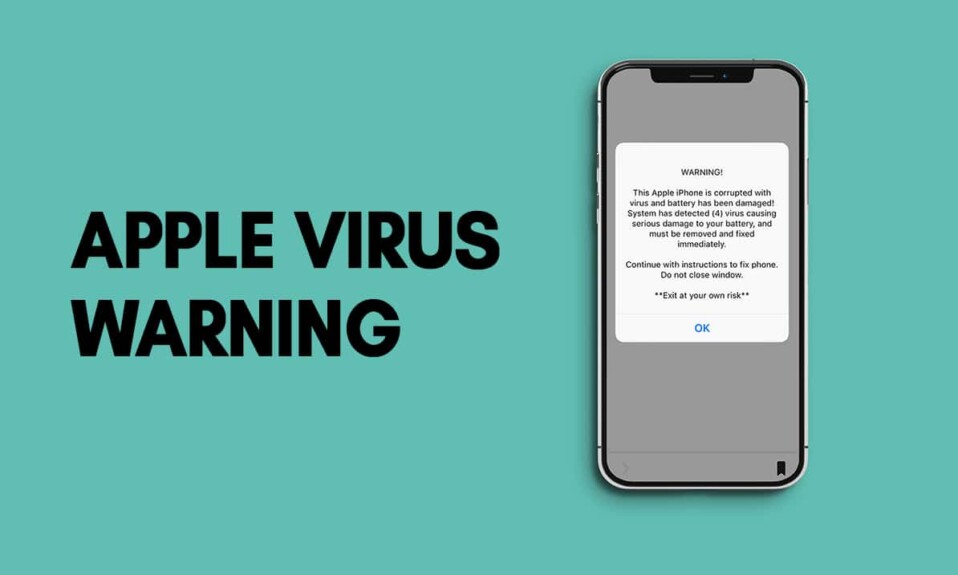
突然iPhoneでオンラインサーフィンをしているときに、警告を示すポップアップウィンドウが表示されたとします。 iOSのセキュリティ侵害! iPhoneまたはiPhoneのウイルススキャンでウイルスが検出され、6つのウイルスが検出されました。 これは深刻な懸念材料になります。 ちょっと待って! 整理するためにダイヤルする電話番号は次のとおりです。 いいえ、しばらくお待ちください。 何もしないでください。 このようなマルウェアアラートまたは想定されるApple保護アラートは、Webサイトに接続したり電話番号をダイヤルしたりするように仕向けるフィッシング詐欺です。 それに気が付くと、iPhoneがランサムウェアで破損したり、インターネットを介して個人情報を提供することに騙されたりする可能性があります。 だから、Appleウイルス警告メッセージについて学び、理解するために以下を読んでください:iPhoneウイルス警告詐欺または本物ですか? アップルウイルスの警告メッセージを修正します。
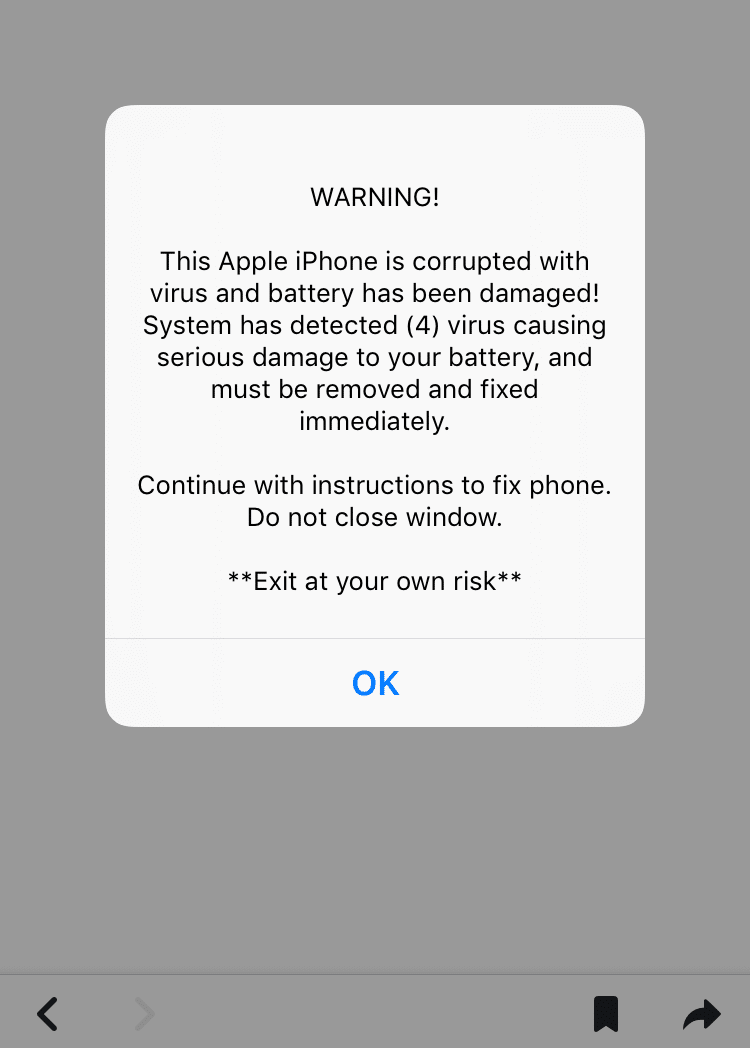
コンテンツ
- iPhoneでAppleウイルスの警告メッセージを修正する方法
- iPhoneウイルス警告詐欺とは何ですか?
- iPhoneウイルス警告ポップアップをタップするとどうなりますか?
- 方法1:Webブラウザを閉じる
- 方法2:Safariブラウザの履歴をクリアする
- 方法3:iPhoneをリセットする
- 方法4:詐欺をAppleサポートチームに報告する
- Appleウイルスの警告メッセージを防ぐ方法は?
- 修正1:Safariでポップアップをブロックする
- 修正2:iOSを最新の状態に保つ
- iPhoneウイルススキャンを実行する方法は?
iPhoneでAppleウイルスの警告メッセージを修正する方法
今のところ、iPhone上のウイルスのすべてのアラート、つまり各iPhoneウイルス警告ポップアップは、ほぼ確実に詐欺であると想定するのが安全です。 iOSが疑わしいものを感知した場合、iOSはデバイス上の特定の操作をブロックし、 CasabaSecurityのMDであるAdamRadicicからのメッセージでユーザーに警告します。
一方、悪質な警告は、問題を解決するためにユーザーの介入を必要とします。 法的な警告はしません。 したがって、リンクをタップするか、番号に電話をかけるか、何らかのアクションを実行するように求めるメッセージが表示された場合は、それを完全に無視してください。 どんなに説得力があるように見えても、罠にはまらないでください。 これらのアラートまたは更新は、ネイティブオペレーティングシステムの警告の外観を模倣して、タップをうまく誘惑する可能性を最大化すると、CasabaSecurityのCTOであるJohnThomasLloydにアドバイスします。 彼らは、実際には何かが南に行くきっかけとなるときに、何かが間違っているとあなたに信じさせることによってあなたの興味をそそります。
iPhoneウイルス警告詐欺とは何ですか?
詐欺にはさまざまな形、形、種類があります。 Radicicによると、詐欺師が標的をトラップするために利用できる数千の順列と組み合わせがあります。 WhatsApp、iMessage、SMS、電子メール、またはアクセスした他のWebサイトからのポップアップメッセージを介して送信されたWeb接続であるかどうかにかかわらず、ユーザーをどのようにトラップできるかを正確に特定することは事実上不可能です。 彼らの最終的な目的は、悪意のあるWebサイトをタップしてアクセスしたり、番号をダイヤルしたりすることです。これにより、さまざまな方法でアクセスできるようになります。 したがって、重要なのは次のとおりです。迷惑な電話、奇妙なテキスト、ツイート、またはアクションの実行を要求するポップアップを避けます。
iPhoneウイルス警告ポップアップをタップするとどうなりますか?
幸いなことに、iPhoneでランサムウェアがすぐに発生する可能性はほとんどありません。 iOSは、ユーザーの行動や行動がルートレベルのネゴシエーションにつながる可能性は低いが不可能ではないように設計されている、とRadicicは通知します。 クエリまたは問題を解決するために料金を支払うように求められるページにリダイレクトされます。
- 何もタップしないでください。
- 特に、携帯電話やコンピュータがマルウェアに感染する可能性があるため、何もインストールしないでください。
悪意のあるファイルにアクセスすることはできますが、実行する前にコンピューターに転送する必要があるとロイド氏は説明します。 マルウェアコーダーは、ファイルが同期されてから、ユーザーのパーソナルコンピューターにダウンロードされることを最も確実に予測しています。 したがって、彼らはあなたのデータを攻撃する適切な時期を待っています。
これらのAppleウイルス警告メッセージまたはiPhoneポップアップで検出されたNウイルスは、SafariWebブラウザを使用してインターネットをサーフィンしているときに主に発生します。 iPhoneウイルス警告ポップアップを修正する方法については、以下で詳しく説明する方法をお読みください。
方法1:Webブラウザを閉じる
最初に行うことは、このポップアップが表示されたブラウザを終了することです。
1. [ OK ]をタップしたり、ポップアップを表示したりしないでください。
2A。 アプリを終了するには、iPhoneの円形のホームボタンをダブルタップします。これにより、アプリスイッチャーが表示されます。
2B。 iPhone X以降のモデルでは、バースライダーを一番上まで引き上げて、AppSwitcherを開きます。
3.これで、iPhoneで実行中のすべてのアプリケーションのリストが表示されます。
4.これらのアプリのうち、閉じたいアプリを上にスワイプします。
アプリケーションを閉じると、アプリスイッチャーリストに表示されなくなります。
方法2:Safariブラウザの履歴をクリアする
次のステップは、Safariアプリの履歴、保存されているWebページ、およびCookieを削除して、iPhoneにウイルス警告ポップアップが表示されたときに保存された可能性のあるデータを削除することです。 Safariでブラウザの履歴とWebデータをクリアする方法は次のとおりです。
1.設定アプリを開きます。
2.下にスクロールして、 Safariをタップします。
3.図のように、 [履歴とWebサイトのデータを消去]をタップします。
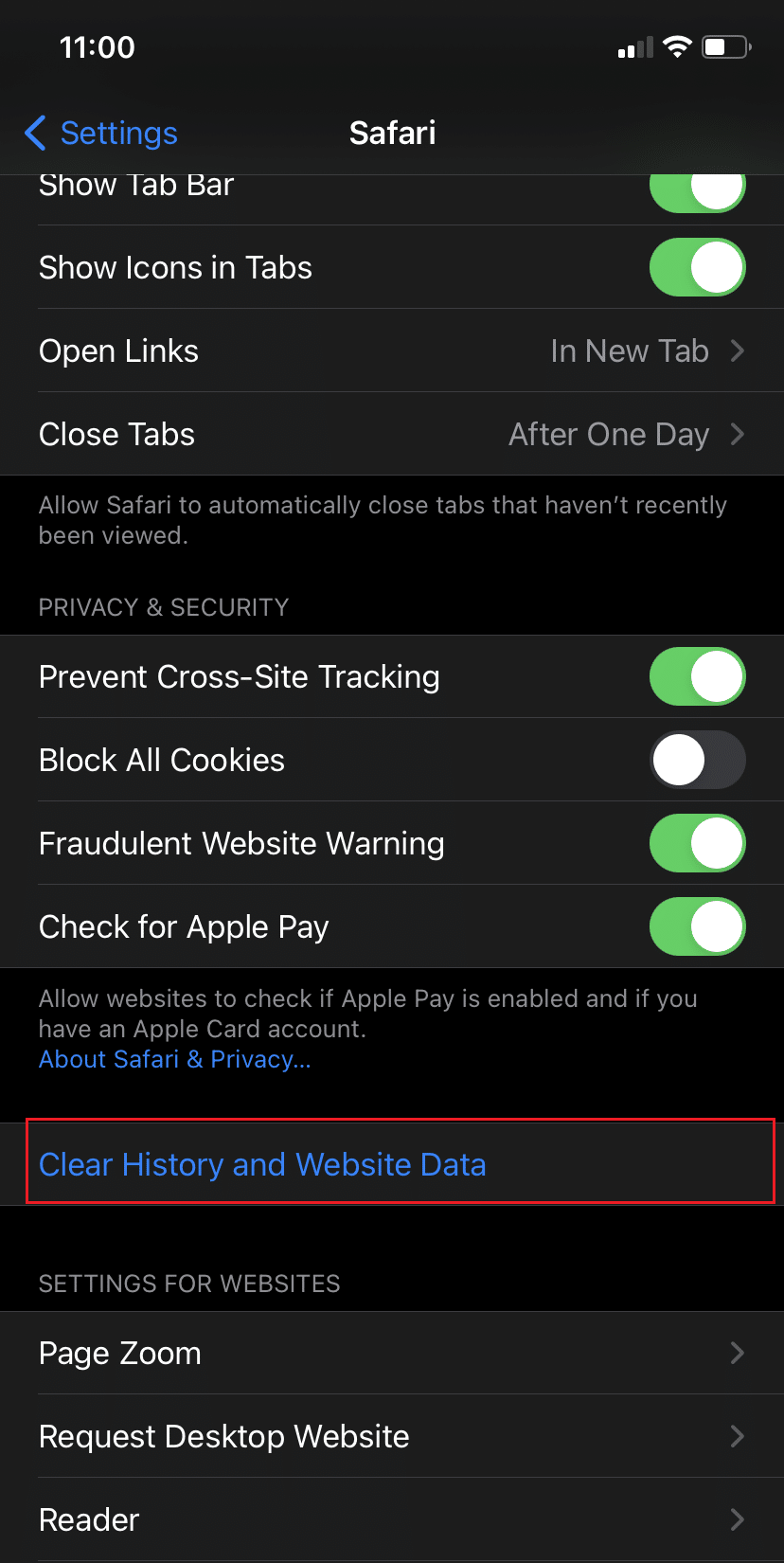

4.画面に表示される確認メッセージの[履歴とデータのクリア]をタップします。
また読む: iPhone用の16の最高のWebブラウザ(Safariの代替)
方法3:iPhoneをリセットする
上記の方法でiPhoneのマルウェアを駆除できない場合は、iPhoneをリセットすることを選択できます。
注:リセットすると、携帯電話に保存されているすべてのデータと設定が削除されます。 したがって、すべての重要なデータのバックアップを取るようにしてください。
スマートフォンをリセットするには、
1. [設定]> [一般]に移動します。
2.次に、図のように[リセット]をタップします。
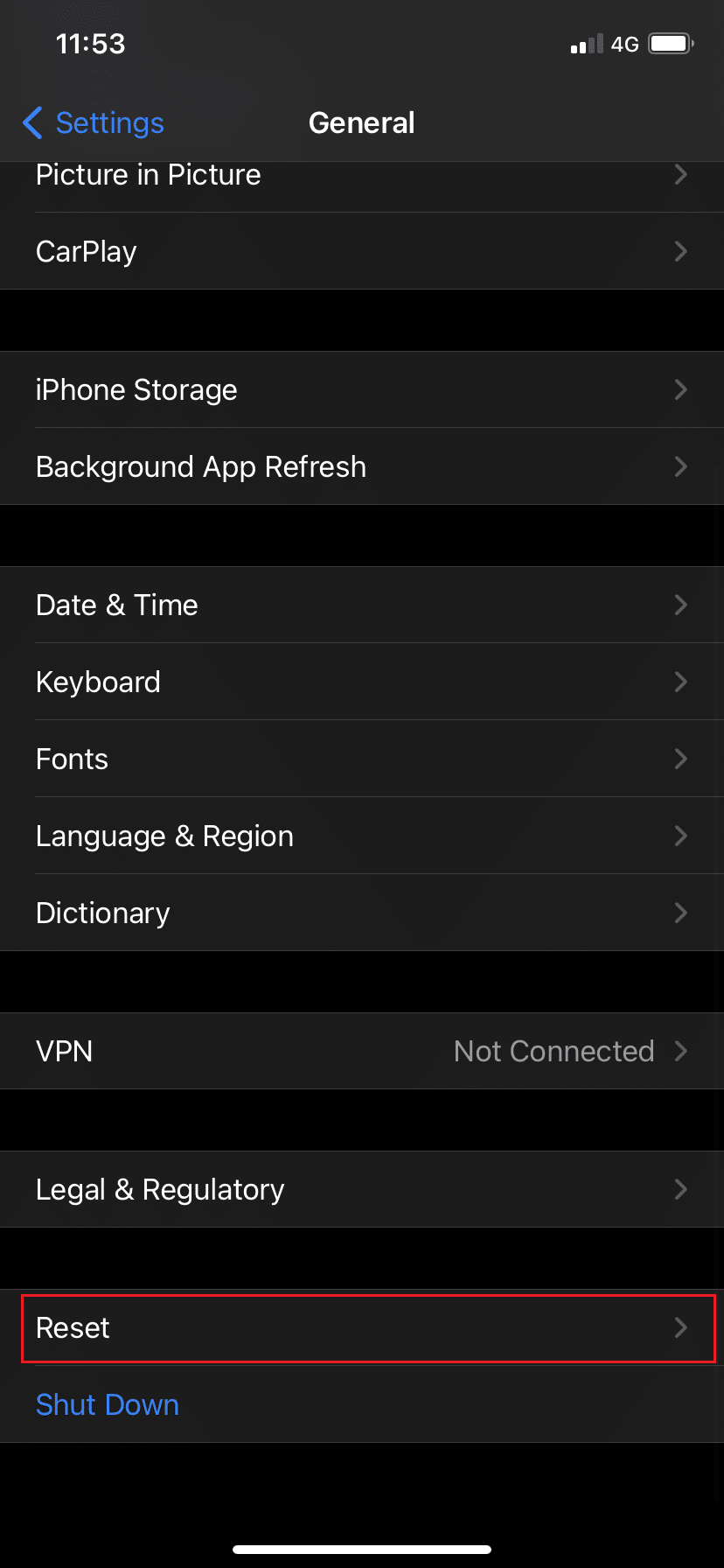
3.最後に、強調表示されているように、[すべてのコンテンツと設定を消去]をタップします。
![[すべてのコンテンツと設定を消去]を選択します。Appleウイルスの警告メッセージを修正します](/uploads/article/1466/42ltUdIQ3TbtAa3C.png)
また読む: iPadMiniをハードリセットする方法
方法4:詐欺をAppleサポートチームに報告する
最後に、ウイルス警告ポップアップをAppleサポートチームに報告するかどうかを選択できます。 これは2つの理由で重要です。
- それはあなたの個人情報が危険にさらされるという不幸な出来事であなたを助けます。
- このアクションにより、サポートチームはそのようなポップアップをブロックし、他のiPhoneユーザーを潜在的な詐欺から救うことができます。
Apple Recognize&Avoid PhishingScamsのページをここで読んでください。
Appleウイルスの警告メッセージを防ぐ方法は?
iPhoneウイルス警告ポップアップが表示されないようにするために実装できる簡単な手順を次に示します。
修正1:Safariでポップアップをブロックする
1.iPhoneで設定アプリケーションを開きます。
2.下にスクロールして、 Safariをタップします。
3.図のように、[ポップアップのブロック]オプションをオンにします。
![[ポップアップのブロック]オプションをオンにします](/uploads/article/1466/RFFFrtbBZHWIfgwp.png)
4.ここで、図のように、不正なWebサイトの警告オプションをオンにします。
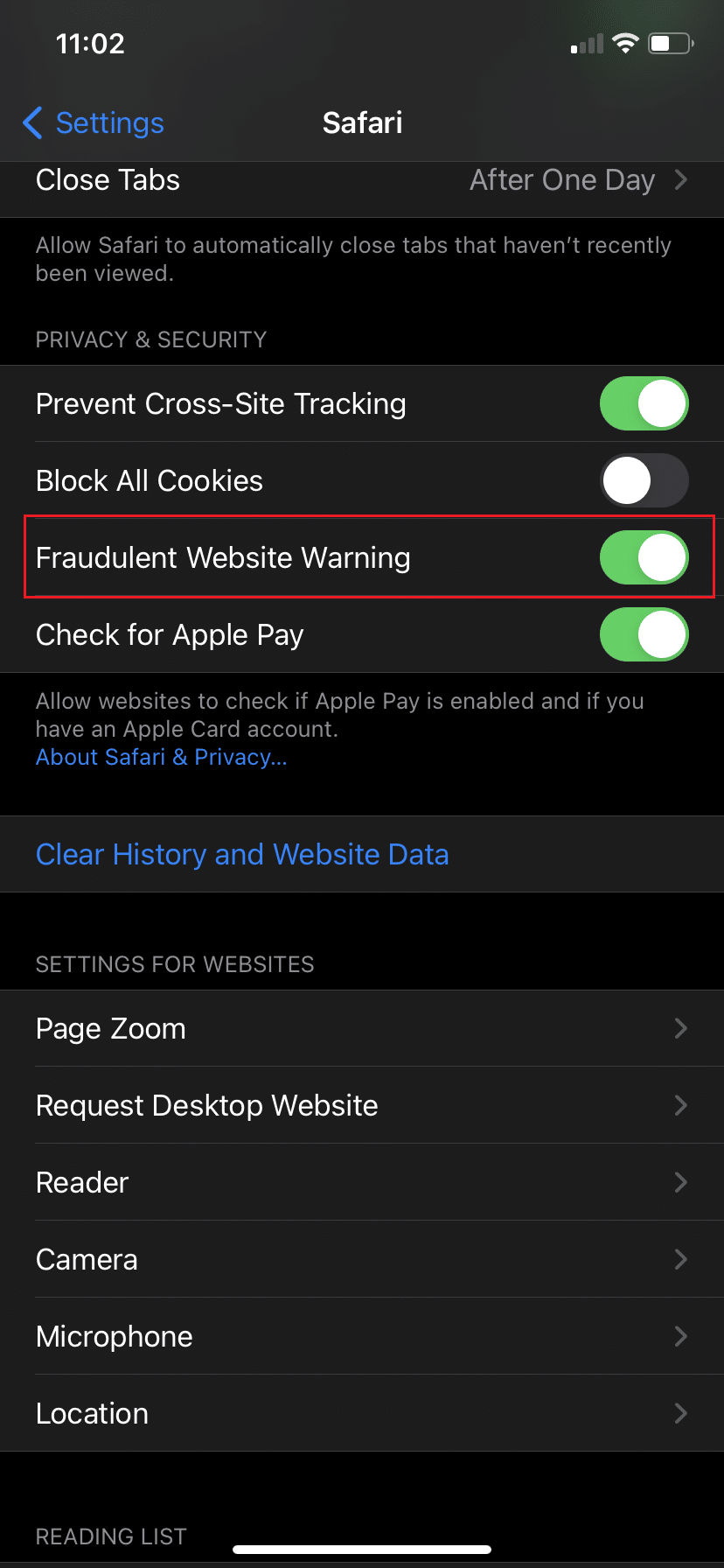
修正2:iOSを最新の状態に保つ
また、バグやマルウェアを取り除くために、デバイスソフトウェアをアップグレードすることをお勧めします。 これは、すべてのデバイスで定期的に行う必要があります。
1.設定を開きます。
2. [一般]をタップします。
3. [ソフトウェアアップデート]をタップして、ソフトウェアアップデートをすばやく確認します。
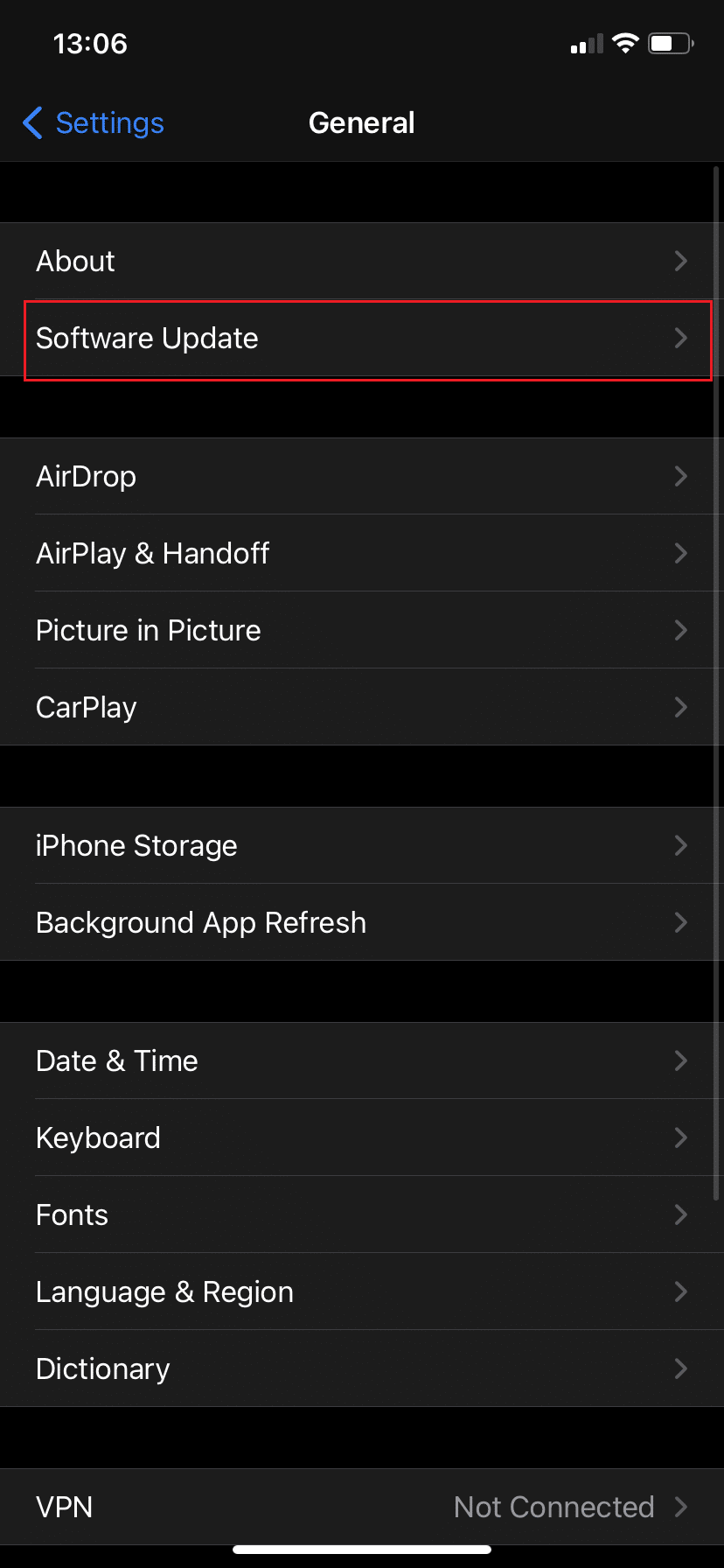
4. iOSアップデートが利用可能な場合は、画面の指示に従ってダウンロードしてインストールします。
5.システムを再起動し、そのまま使用します。
また読む:任意のブラウザで閲覧履歴をクリアする方法
iPhoneウイルススキャンを実行する方法は?
iPhoneウイルススキャンを実行するか、iPhoneウイルス警告詐欺か本物かを判断するには? お使いの携帯電話がウイルスやマルウェアに攻撃された場合に発生する次の動作の変化を確認できます。
- バッテリーの性能が悪い
- iPhoneの過熱
- バッテリーの消耗が早い
- iPhoneが脱獄されたかどうかを確認する
- アプリのクラッシュまたは誤動作
- 不明なアプリがインストールされています
- Safariのポップアップ広告
- 原因不明の追加料金
そのような問題のいずれか/すべてがiPhoneで発生しているかどうかを観察して判断します。 はいの場合は、このガイドで説明されている方法に従ってください。
よくある質問(FAQ)
Q1。 iPhoneのウイルス警告は本当ですか?
回答:答えはNOです。 これらのウイルス警告は、実際には、ボックスをタップするか、リンクをクリックするか、指定された番号に電話をかけることによって、個人情報を取得しようとするものです。
Q2。 iPhoneでウイルス警告が表示されたのはなぜですか?
表示されるAppleウイルスの警告メッセージは、Cookieが原因である可能性があります。 Webサイトにアクセスすると、Cookieを受け入れるか拒否するかを尋ねるページが表示されます。 [同意する]をタップすると、マルウェアを検出する可能性があります。 したがって、それを取り除くには、Webブラウザの設定でCookieとWebデータをクリアします。
Q3。 iPhoneがウイルスによって損傷する可能性はありますか?
iPhoneウイルスは非常にまれですが、前代未聞ではありません。 iPhoneは通常非常に安全ですが、ジェイルブレイクされるとウイルスに感染する可能性があります。
注: iPhoneのジェイルブレイクは、ロックを解除するのと似ていますが、法的措置を講じることはできません。
おすすめされた:
- MicrosoftEdgeから偽のウイルス警告を削除する
- Kindle本がダウンロードされない問題を修正する方法
- AppleIDのセキュリティの質問をリセットする方法
- 凍結またはロックされたiPhoneを修正する方法
役立つ包括的なガイドを使用して、 Appleウイルス警告メッセージを修正できたことを願っています。 どの方法が効果的かをお知らせください。 質問や提案がある場合は、コメントセクションにドロップしてください。
